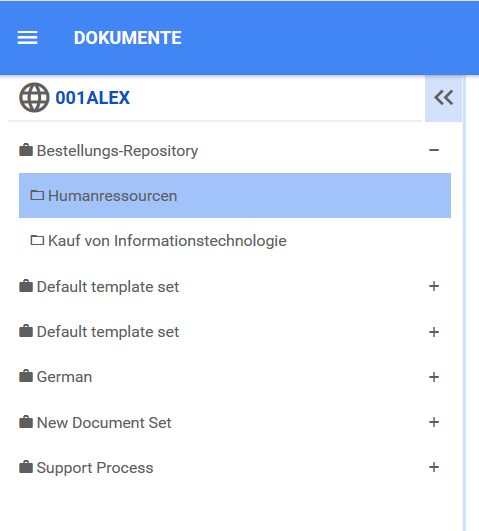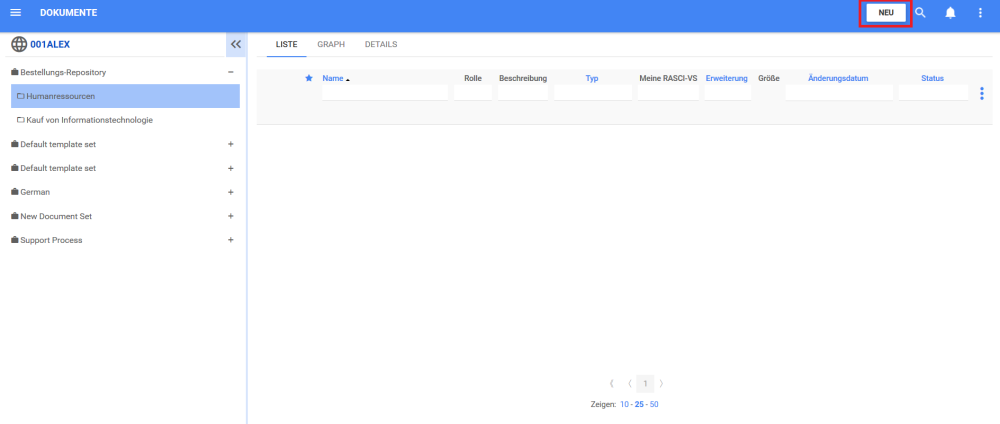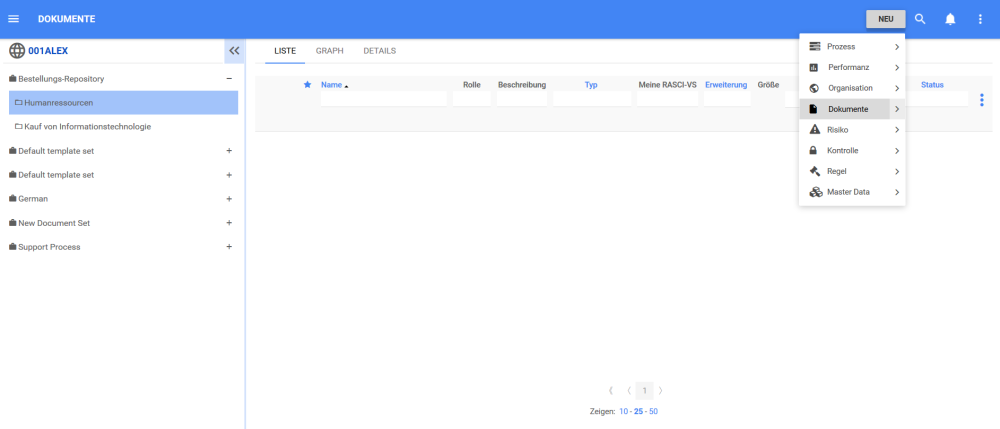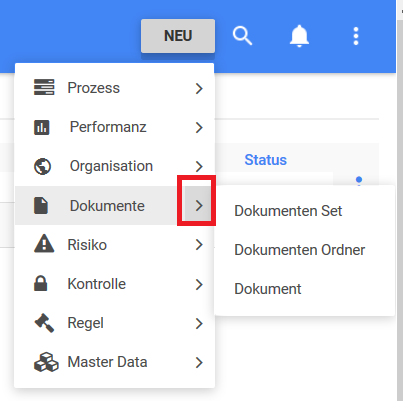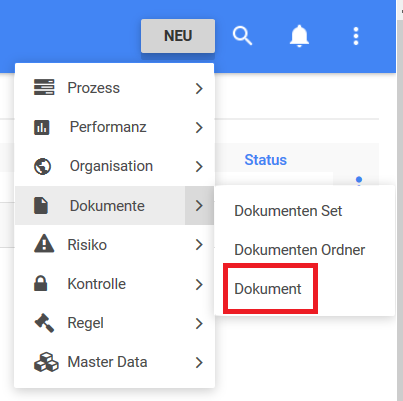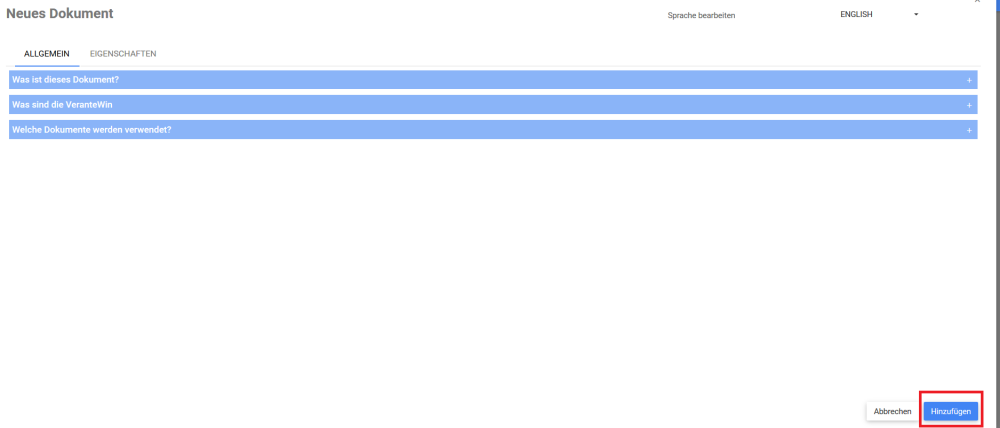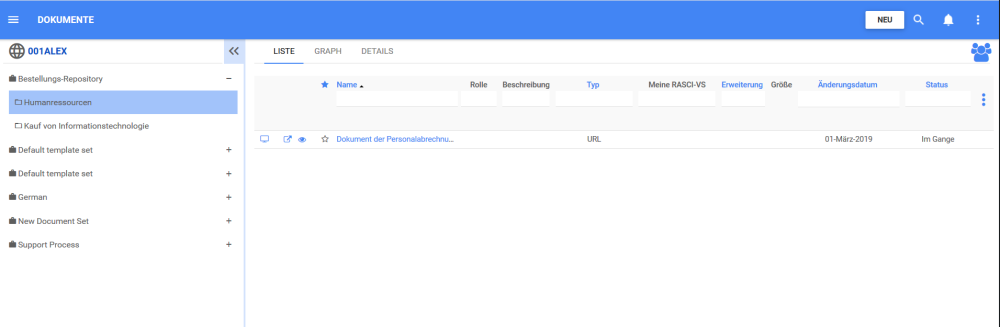Web Modeler können in der WebApp Objekte erstellen und hierarchisch in einer “Eltern-Kind”-Beziehung organisieren. Siehe die Tabelle im Abschnitt Erstellen, die die Eltern-Kind-Beziehungen pro Objekt auflistet.
Erstellen Sie ein Objekt über die Schaltfläche “Neu” oben rechts in der WebApp.
1. Klicken Sie auf die Schaltfläche Navigationsmenü oben links auf Ihrem Bildschirm und navigieren Sie zum gewünschten Modul (in diesem Beispiel wird das Dokument unter einem übergeordneten Ordner erstellt).
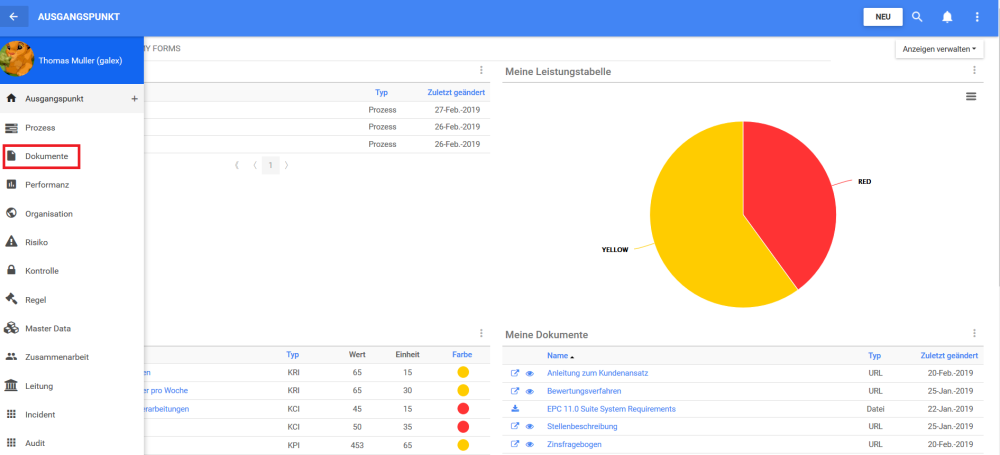
2. Wählen Sie das übergeordnete Objekt, unter dem Sie das Objekt hinzufügen möchten. (in diesem Beispiel wählen wir in der Baumstruktur unter dem Ordner “Personalwesen” den Ordner “Personalbeschaffung”.)
3. Navigieren Sie zu der Schaltfläche 
4. Nach dem Klicken auf die Schaltfläche 
5. Navigieren Sie zum gewünschten Modul und klicken Sie auf das Symbol 
6. Klicken Sie auf den Objekttyp, den Sie anlegen möchten.
7. Es wird ein Formular generiert, in dem Sie die Informationen über das neue Objekt eingeben können. Im Folgenden finden Sie Links zu objektspezifischen Anweisungen zum Erstellen von Objektinhalten.
- Input Performance-Objekte Informationen
- “Informationen zu den Objekten der Eingabe-Organisation”:“https://www.manula.com/manuals/interfacing-technologies/epc10-webapp/12.2/de/topic/12-4-2-edit-organization-objects
- “ Informationen zu den Objekten der Eingabedokumente”:https://www.manula.com/manuals/interfacing-technologies/epc10-webapp/12.2/de/topic/12-5-2-edit-document-objects
- Input Risikoträgerinformationen
- Informationen zu Eingabesteuerungsobjekten
- Input Rule Objects Information
8. Klicken Sie auf die Schaltfläche 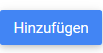
9. Das neue Dokument befindet sich nun in der Baumstruktur des Dokuments. Dieses Dokument ist derzeit ein Entwurf. Um zu erfahren, wie man Dokument-Objekte veröffentlicht, klicken Sie hier.
Haben Sie noch weitere Fragen?
Visit the Support Portal